
2025-04-02 13:30:33来源:isapphub 编辑:佚名
在日常使用电脑的过程中,合适的桌面字体大小能极大提升视觉体验,让你更轻松地查看各种信息。下面就来教你如何简单快速地设置电脑桌面字体大小。
windows系统
1. 右键点击桌面空白处:在电脑桌面的任意空白地方,点击鼠标右键,会弹出一个菜单。
2. 选择“显示设置”:在弹出的菜单中,找到并点击“显示设置”选项。
3. 调整“缩放与布局”中的字体大小:进入显示设置页面后,在“缩放与布局”板块中,你可以看到“更改文本、应用等项目的大小”选项。通过拖动滑块,就能轻松增大或减小桌面字体大小。一般来说,125%或150%的缩放比例能让字体看起来更清晰、更大,你可以根据自己的视觉感受进行调整,调整完成后点击“应用”即可生效。
mac系统
1. 点击苹果菜单并选择“系统偏好设置”:在屏幕左上角找到苹果菜单图标,点击后选择“系统偏好设置”。
2. 选择“显示器”:在系统偏好设置窗口中,点击“显示器”选项。
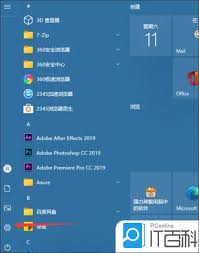
3. 调节“显示”中的字体大小:进入显示器设置页面后,切换到“显示”选项卡。在这里,你可以通过“缩放”功能来改变桌面字体大小。拖动滑块调整到合适的缩放级别,预览窗口会实时显示字体大小的变化效果,满意后点击“好”即可。
通过以上简单的步骤,无论是windows系统还是mac系统,你都能轻松设置出适合自己的电脑桌面字体大小。快去试试吧,让你的电脑桌面看起来更加舒适和清晰!